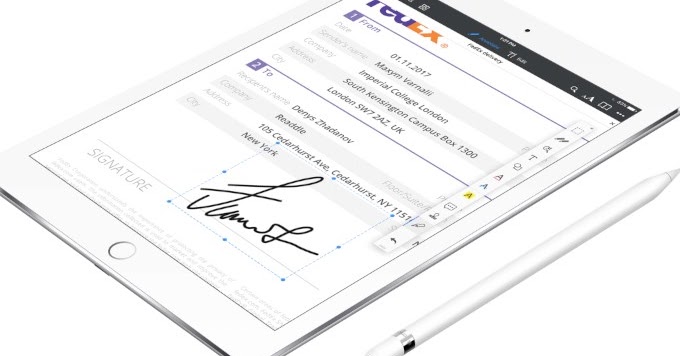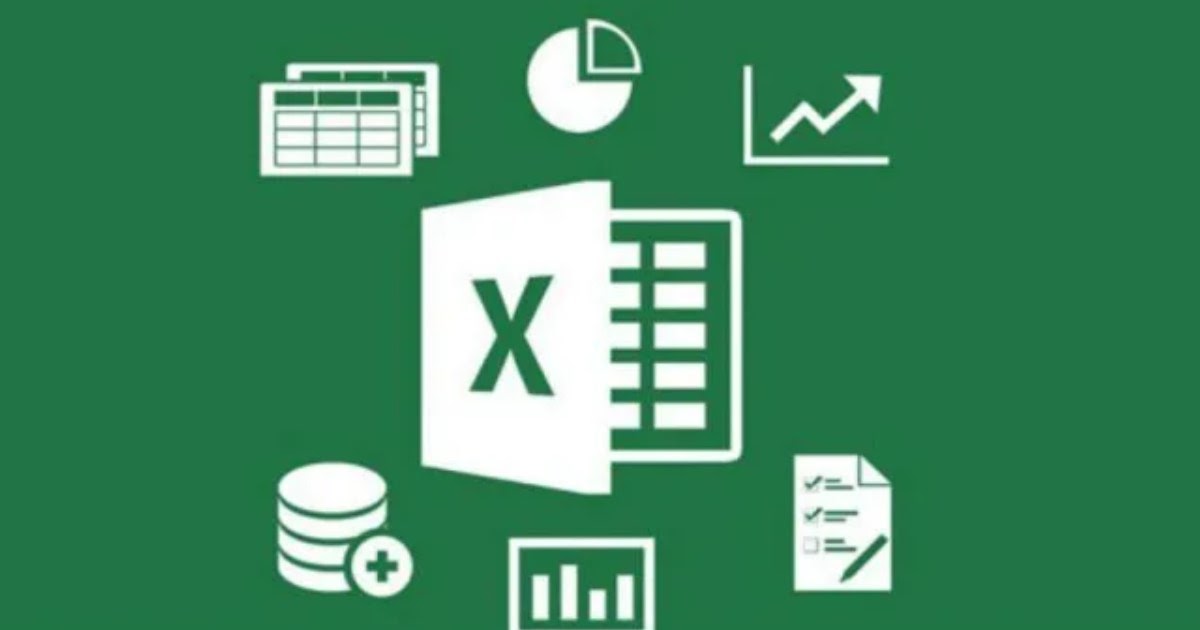¿Cómo abrir y editar un archivo de Excel si es de solo lectura o está protegido con contraseña?
La mayoría de las personas protegen sus archivos de Excel para que no se compartan, especialmente si el archivo consta de fórmulas automatizadas; en algunos casos, todo el archivo está protegido para evitar la apertura no autorizada. Esto sucede por varias razones, tanto para evitar cambios en los cálculos de las fórmulas como para proteger los modelos predefinidos de cambios o proyectos en curso. Estas características de seguridad pueden convertirse en un problema si los cálculos preestablecidos son incorrectos y el usuario de esa hoja no puede cambiarlos sin la contraseña del creador. Mediante el uso de algunos programas o algunos trucos, podemos hacer que el archivo esté disponible para su edición incluso si aparece el molesto mensaje de error «el archivo que intenta modificar es de solo lecturao aparece como solicitud de contraseña al inicio o al intentar editar, por lo que siempre podemos abrir cualquier archivo de Excel protegido que se nos ocurra.
Vamos a verme juntos entonces mejores métodos para desbloquear archivos de Excel protegidos.
Desproteger el archivo de Excel
Hay muchos formas de desbloquear un archivo de Excel protegido sin saber la contraseña cambios o acceso, para que pueda realizar los cambios necesarios sin preguntarle al creador de la hoja de cálculo (quien puede no querer proporcionar una contraseña por varias razones).
PassFab para Excel
La primera herramienta que recomendamos para intentar eliminar la protección de los archivos de Excel es PassFab for Excel.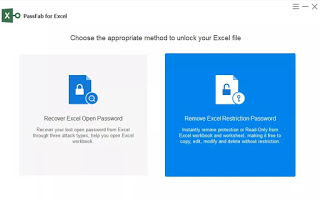
Esta pequeña herramienta te permite eliminar la seguridad impuesta en el archivo de Excel usando un ataque de fuerza bruta de tres vías, también usando la GPU de una computadora para acelerar el proceso (mejor que usarlo en una computadora con una CPU moderna buena tarjeta grafica).
El resultado no está garantizado. para los archivos que requieren una contraseña de inicio de sesión al inicio y pueden tardar demasiado, pero si se utiliza una contraseña fácil de adivinar, forzar el inicio de sesión puede tardar varias horas; por quitar la seguridad en la modificación es muy rápidoconvirtiéndose así en una de las herramientas más fáciles para aquellos que solo quieren editar hojas de solo lectura.
Asistente de recuperación de contraseña de Word y Excel
Otra herramienta que podemos utilizar para intentar acceder o modificar archivos de Excel protegidos es Word and Excel Password Recovery Wizard.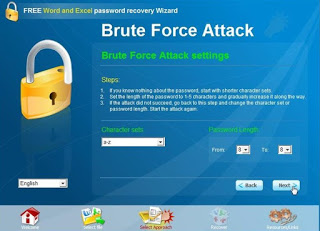
Al igual que la herramienta vista hace un tiempo, no se garantiza el funcionamiento, especialmente en los últimos archivos generados por Office 2019, pero siempre podemos hacerlo indicando el número de caracteres a probar y la longitud estimada de la contraseña a adivinar.
También en este caso, el riesgo de falla es muy alto, por lo que tratamos de usar estas herramientas solo como último recurso en el caso de documentos importantes para los cuales hemos olvidado la contraseña de acceso o modificación.
Eliminador de contraseñas de Excel
Si hemos asegurado archivos de Excel creados en versiones antiguas de Windows (hasta 2010), también podemos confiar en la herramienta Excel Password Remover.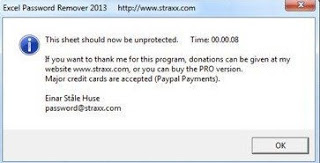
Para usar esta herramienta, debe configurar la protección media en el menú Herramientas -> macros -> protección. Después de activar el eliminador de contraseñas y abrir la hoja de cálculo que desea desbloquear, puede usar el botón. quitar la protección de la hoja en el menú de herramientas para desbloquear la tabla bloqueada.
Esta herramienta no se puede usar para recuperar el acceso a un archivo (contraseña al inicio), sino solo para proteger contra los cambios aplicados a una hoja de cálculo.
Hojas de cálculo de Google (en línea)
Un método poco conocido para eliminar la protección contra cambios de archivos (observar el acceso con contraseña) es cargar el archivo ofensivo de Excel en Hojas de cálculo de Google, un administrador de hojas de cálculo incluido en el paquete en línea gratuito de Google.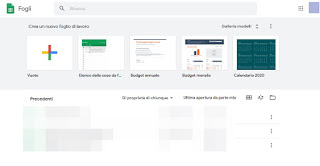
Para probar este método, simplemente suba su archivo de Excel a la nube de Google Drive y luego haga doble clic en él para abrirlo en Hojas de cálculo de Google. Inmediatamente encontramos el documento sin protección de edición, con pequeños errores gráficos: si es necesario, corregimos y guardamos el nuevo archivo para crear una copia del documento sin protección activa.
Hoja de Zoho (en línea)
Como alternativa a Hojas de cálculo de Google, podemos intentar eliminar la protección de edición cargando el archivo de Excel en el sitio web de Hojas de cálculo de Zoho.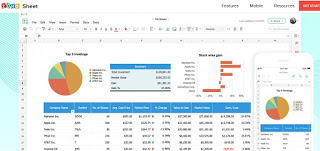
Zoho Sheet es similar a Google Docs y es una de las mejores y menos conocidas aplicaciones gratuitas de Office en Internet. El proceso para desbloquear un archivo de Excel es el mismo que para Google Docs, simplemente cargue el archivo y luego descárguelo nuevamente con un nombre diferente.
A partir de algunas pruebas realizadas, el archivo permaneció idéntico, pero el carácter o la fuente cambia a menudo, lo que se puede resolver fácilmente.
Recuperación de contraseña de MS Excel (en línea)
Si todos los métodos que hemos probado hasta ahora no han producido el resultado deseado, nuestra última oportunidad es el sitio de recuperación de contraseña de MS Excel.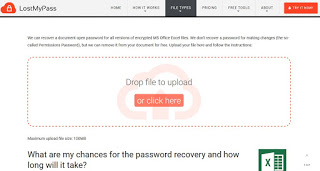
Al cargar el archivo en el sitio, podremos intentar desbloquear los archivos de Excel protegidos con contraseña al inicio (mucho depende de la contraseña utilizada, puede demorar varios días), y también ofrece la opción de eliminar la protección de modificación. sencillo, rápido y sobre todo gratis.
Conclusiones
Desbloquear archivos de Excel ciertamente no es pan comido, pero si el desbloqueo es solo proteger contra cambios, se puede hacer en prácticamente cualquier tipo de archivo que tengamos (tanto con programas como con los trucos descritos anteriormente), mientras que la pregunta es muy cuidadoso con los archivos protegidos abiertos (y por lo tanto encriptados), porque en este caso solo podemos seguir intentándolo (a menudo sin éxito, por lo que es mejor que no confíes demasiado en él).
Aún sobre el tema de la protección y las contraseñas recuperables, lea nuestras guías Desbloquee un archivo PDF protegido con contraseña para abrir, editar, leer e imprimir Esto es Encuentre o elimine contraseñas de archivos ZIP y RAR protegidos.
¿Eso resolvió tu problema?